PC dan laptop baru dirilis secara rutin, tetapi itu tidak berarti Anda harus buru-buru meningkatkan ke model terbaru. Komputer lama masih memiliki daya yang dibutuhkan untuk melakukan sebagian besar tugas kantor sehari-hari yang biasanya dicari oleh sebagian besar pengguna, meskipun tidak cocok untuk game PC terbaru.
Jika Windows tampak sedikit lambat di laptop Anda, Anda dapat mempertimbangkan beralih ke distro Linux dengan penggunaan sumber daya yang lebih ringan. Namun jika Anda pengguna Google, ada opsi yang lebih baik: Chromebook. Anda dapat beli Chromebook baru, tetapi ada cara untuk mengubah laptop lama menjadi Chromebook secara gratis. Inilah yang perlu Anda lakukan.

Apa yang Anda Butuhkan (dan Potensi Keterbatasan)
Jika Anda ingin mengubah laptop ke Chromebook, lalu ada beberapa hal yang perlu Anda ketahui sebelum memulai.
Anda tidak dapat mereplikasi pengalaman Chromebook sepenuhnya di laptop lama, tetapi Anda bisa melakukannya dengan cukup dekat. ChromeOS, sistem operasi yang berjalan di Chromebook, dibatasi untuk perangkat keras yang disetujui Google. Untuk menyiasatinya, Anda dapat memasang ChromiumOS, versi open-source yang menggunakan banyak kode yang sama.
Namun, Anda akan kehilangan beberapa fitur utama. Yang terbesar adalah kurangnya dukungan untuk aplikasi dan game Android, yang tersedia untuk Chromebook yang lebih baru. Fitur lain yang kurang adalah Powerwashing Chromebook, tetapi Anda dapat menyetel ulang perangkat Anda dengan cara yang sama dengan memasang ulang ChromiumOS secara manual.

Untuk menginstal ChromiumOS, Anda dapat menggunakan proyek bernama CloudReady. Ini menawarkan pengalaman ChromiumOS, tetapi dengan fitur tambahan dan peningkatan untuk membantu Anda menjalankan perangkat lunak pada perangkat yang lebih lama. Meskipun tersedia versi gratis, Anda dapat membayar ekstra untuk dukungan teknis jika Anda berada dalam lingkungan bisnis, pendidikan, atau nirlaba.
In_content_1 all: [300x250] / dfp: [640x360]->CloudReady memiliki daftar model bersertifikat untuk perangkat yang diketahui berfungsi baik dengannya, tetapi Anda harus dapat menginstal CloudReady di perangkat lain, selama Anda memiliki minimal 2GB RAM dan penyimpanan 16GB tersedia. Perangkat yang diproduksi sebelum 2007 adalah juga tidak recommended.
Anda juga memerlukan flash drive USB 8 GB (atau lebih besar) untuk digunakan untuk penginstalan. Namun, hard disk yang diproduksi SanDisk tidak didukung karena beberapa masalah ketidakcocokan yang dapat menyebabkan penginstalan gagal.
Pastikan Anda backup laptop lama Anda terlebih dahulu sebelum mulai menginstal CloudReady, karena hard drive akan dihapus selama proses instalasi.
Membuat Drive USB Instalasi CloudReady
Untuk mengubah laptop menjadi Chromebook menggunakan CloudReady, Anda ' Pertama-tama harus unduh file instalasi. Anda dapat melakukan ini secara otomatis menggunakan CloudReady USB Maker, yang akan mengunduh file yang Anda butuhkan dan secara otomatis mengubah flash drive USB menjadi penginstal CloudReady untuk laptop Anda.
Cara lainnya, Anda dapat mengunduh file gambar CloudReady dan mem-flash-nya ke flash drive USB Anda menggunakan Ekstensi Utilitas Pemulihan Chromebook untuk Google Chrome. Sebagian besar pengguna akan lebih mudah menggunakan pembuat CloudReady USB, tetapi jika Anda pengguna Mac atau Linux, Anda dapat menggunakan metode ekstensi Chrome.
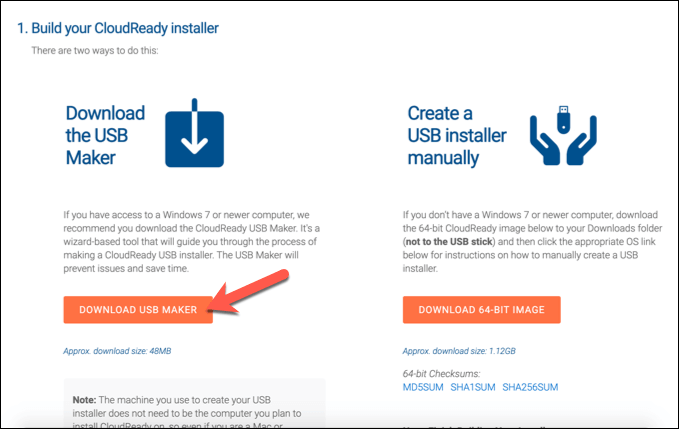

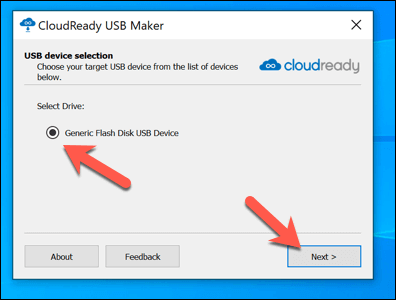
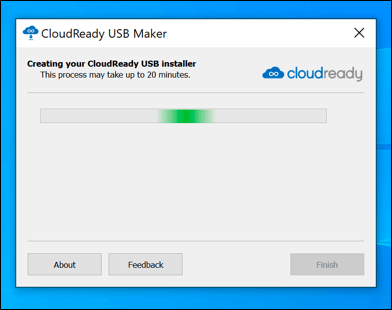
Memasang CloudReady di Laptop Lama
Saat Anda menyambungkan flash drive USB ke laptop lama, Anda harus memastikan untuk ubah urutan boot di BIOS Anda sehingga flash drive USB Anda dipilih terlebih dahulu. Setelah selesai, Anda siap untuk memulai penginstalan.
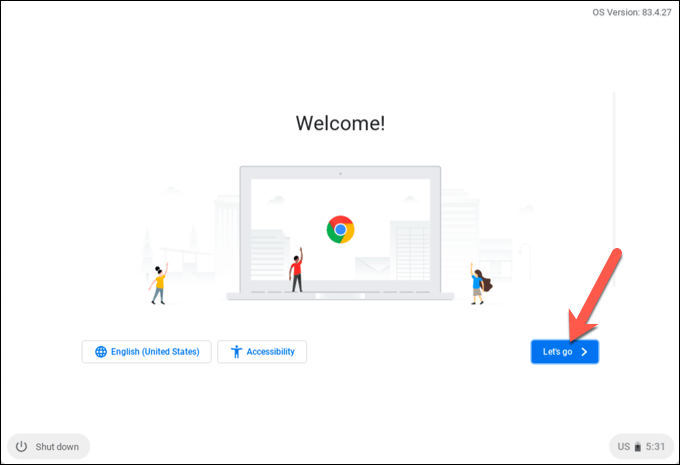

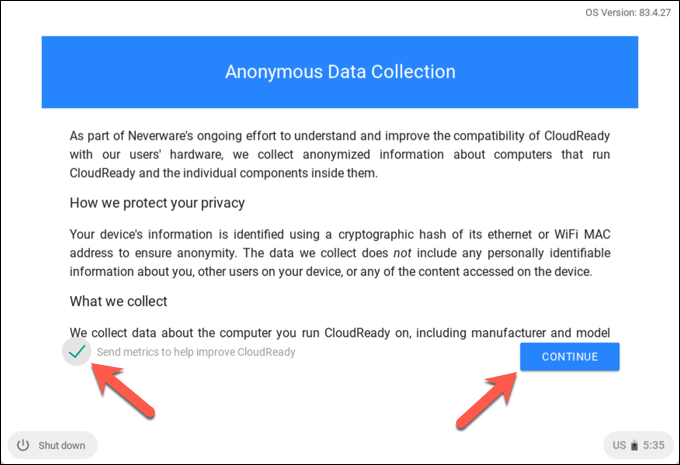

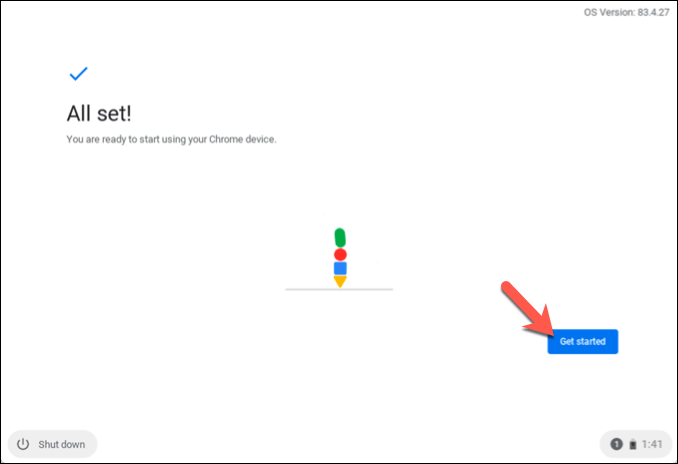
Menggunakan CloudReady Chromebook
Anda akan bebas menggunakan CloudReady segera setelah instalasi selesai. Jika Anda sudah menggunakan Google Chrome, maka ekstensi, bookmark, dan pengaturan lainnya yang ada akan disinkronkan ke CloudReady untuk Anda gunakan tanpa pengaturan tambahan.
Selain kekurangan dukungan aplikasi Android dan beberapa fitur media eksklusif yang hilang, CloudReady Chromebook Anda akan bekerja persis seperti Chromebook lainnya, berpusat di sekitar aplikasi web dan browser web Anda.

Banyak aplikasi yang dapat Anda gunakan di CloudReady berbasis Google. Misalnya, Anda dapat langsung mengakses Google Drive, serta rangkaian aplikasi produktivitas Google Docs.
Meskipun CloudReady tidak menyertakan Google Chrome, CloudReady menyertakan browser Chromium sumber terbuka yang menjadi dasar Chrome. Jika Anda ingin menggunakan layanan lain, Anda dapat mengaksesnya langsung melalui browser Chromium atau dengan memasang ekstensi Google Chrome yang sesuai (yang didukung Chromium).
Sebagian besar aplikasi akan membutuhkan akses internet untuk bekerja, tetapi yang lain (termasuk Google Dokumen) akan memungkinkan Anda untuk bekerja secara offline, menyinkronkan data saat Anda terhubung lagi ke internet.
Memberikan Laptop Lama Kehidupan Baru dengan CloudReady
Dengan laptop lama menggunakan CloudReady, Anda dapat memeriksa email Anda, gunakan Google Docs untuk menyelesaikan beberapa pekerjaan, manfaatkan banyak Ekstensi Chrome untuk bekerja dan bersenang-senang, dan banyak lagi. Jika Anda ingin mencoba sebelum memasang, Anda dapat instal ChromeOS di mesin virtual untuk melihat bagaimana CloudReady dibandingkan dengan Chromebook yang sebenarnya.
Ada cara lain untuk menggunakan kembali PC lama juga. Jika Anda seorang gamer, Anda dapat memikirkan tentang bermain game di perangkat keras lama. Meskipun demikian, jangan mengharapkan gameplay kelas atas tanpa menggunakan platform streaming game seperti GeForce Now. Jika kecepatan menjadi masalah, ada juga hal-hal yang dapat Anda coba mempercepat PC lama sebelum Anda menggantinya.